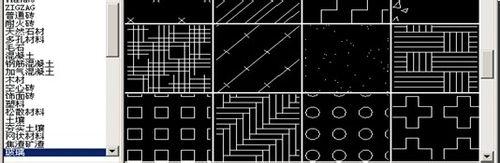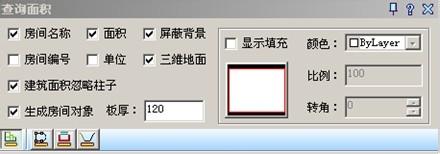作為一個建築設計師,除了建築的外觀設計之外,還需要接觸很多門、牆、窗等的設計。與室外建築設計相比,這些設計對設計的協調性、色彩感、細節把握的要求更高,相應的對設計師也提出了更高的要求。
那麼,想要提交出一份優秀的建築設計方案,除了需要長時間的經驗積累以外,還需要一款功能強大的CAD軟體作為設計工具。AutoCAD和天正建築是建築設計師以前最常用的CAD軟體,可是其更新緩慢、針對性不強的問題嚴重影響了工作效率。在綜合的考量之下,很多建築設計師推薦了CAD,並稱贊這款軟體不但功能強大,而且對其他CAD軟體有完美的相容性—同時支援AutoCAD和CAD平臺並且相容天正圖紙。下面,讓我們看一下CAD中的設計新思路吧。
方法/步驟
(1)軟體提供了靈活多樣的單線變牆功能
軟體提供2種單線變牆功能:軸網生牆、單線變牆。軸網生牆只需簡單的框選軸網確定後,自動沿著軸線佈置牆單線變牆;在單線變牆中,可以選擇是直線、多段線、圓弧等多種方式,還可以提供是否保留基線的選項。
(2)繪製牆體的技巧
選擇一段直牆,當按下ctrl 的時候,拖動直牆中間的夾點,可直接把直牆變成弧牆。(如果想變回直牆,再按下ctrl鍵即可)
(3)繪製牆體時,軟體還提供自動打斷功能
軟體提供2種分段方式:任意處打斷牆體、交叉處打斷牆體,這就為設計節省了不少的時間。
除此之外,在建築設計中,還需要經常做一些牆體裝飾層。CAD提供了在繪製裝飾牆體中的自由設定,設計師可以根據自己的需要在圖形設定中建立自己需要的材料以及其填充圖案,方便了繪製中多次重複的操作。同時,根據不同的相簿,設計師可以共同分享,更大程度上提高工作效率。
下邊就是圖形擴充的設定欄—圖形設定,在使用中就可以直接的進行應用。
對於常用到的地板和吊頂填充的操作,CAD有什麼好的解決方案嗎?在建築圖中我們對地面和吊頂材料考慮的很少,那怎樣才能用建築軟體完成這方面的操作?
這裡還是先看一下軟體的相簿管理,這裡擴充了很多材料,當然要根據自我需要,還可以自定義擴充材料相簿。
接下來,對於房間材料的填充,要用房間管理工具—查詢面積
看看這裡可以進行房間名稱、面積、編號的設定,還可以看三維地面。更為簡單的是進行填充設定,可以選擇剛才看到的相簿裡的圖塊,並且還可以設定顏色、比例、甚至轉角。經過這幾個步驟之後,簡單的地面就填充完畢了。
以上只是進行建築設計的幾個常見的設計技巧,要想更加熟練的使用CAD為自身的設計工作服務,還需要在平時多加練習,勤加思考,以求拿出更好的設計作品!